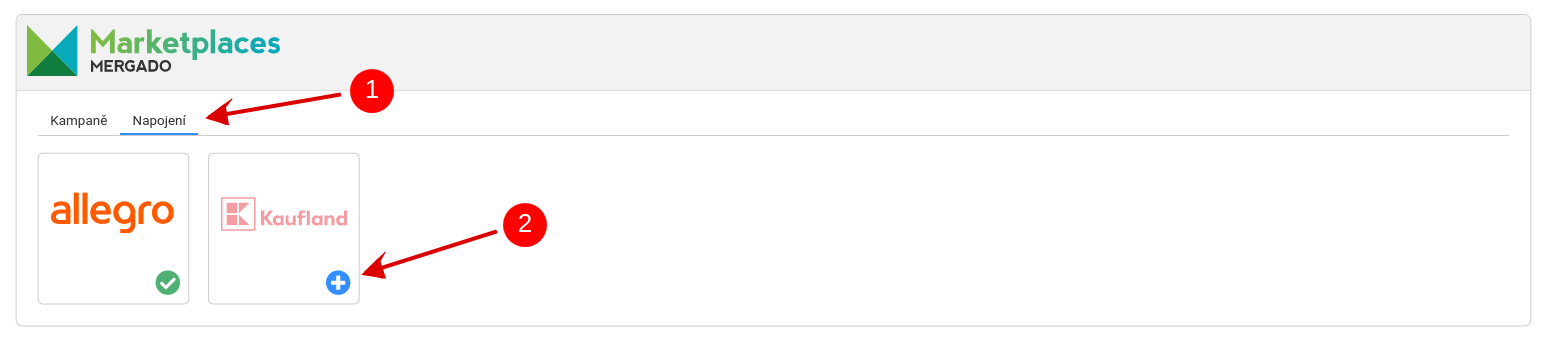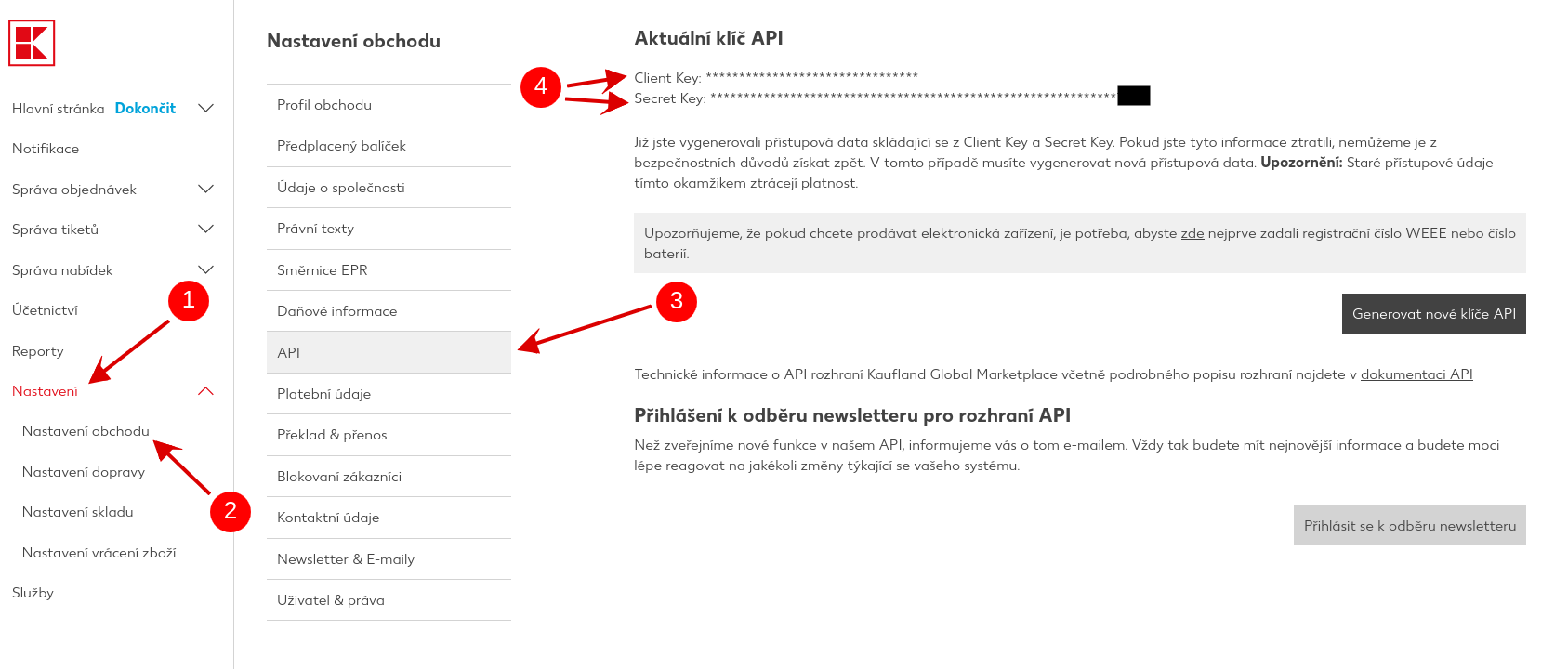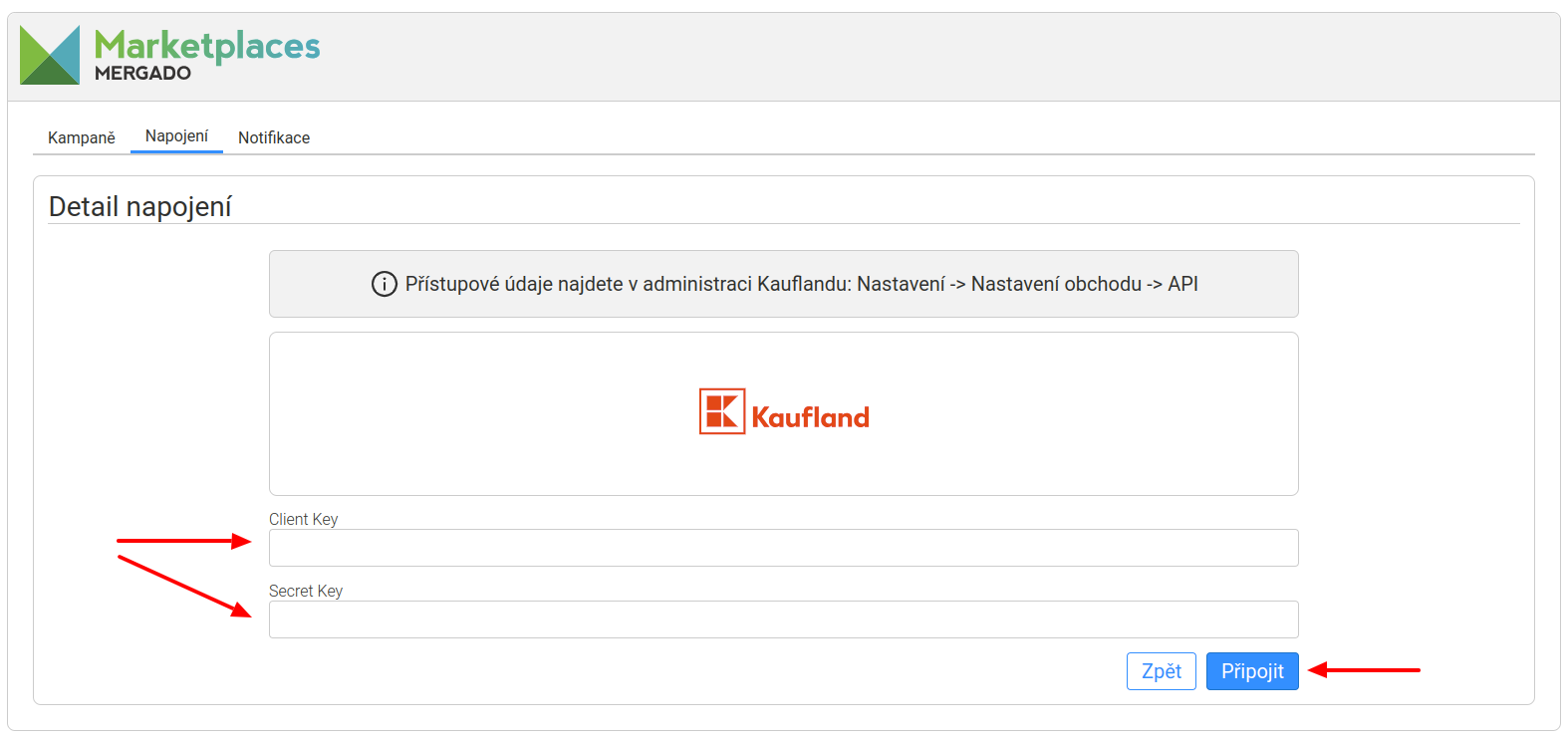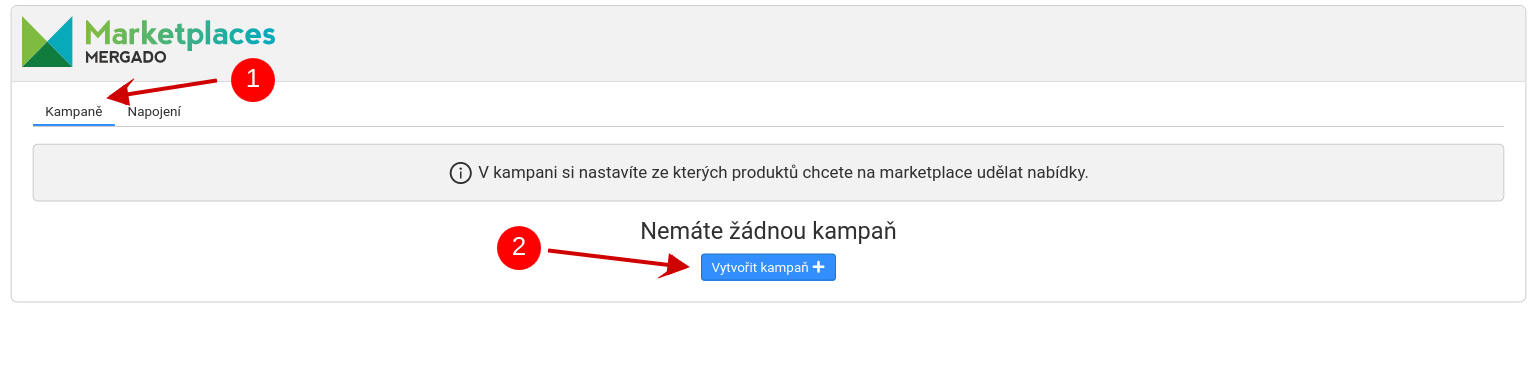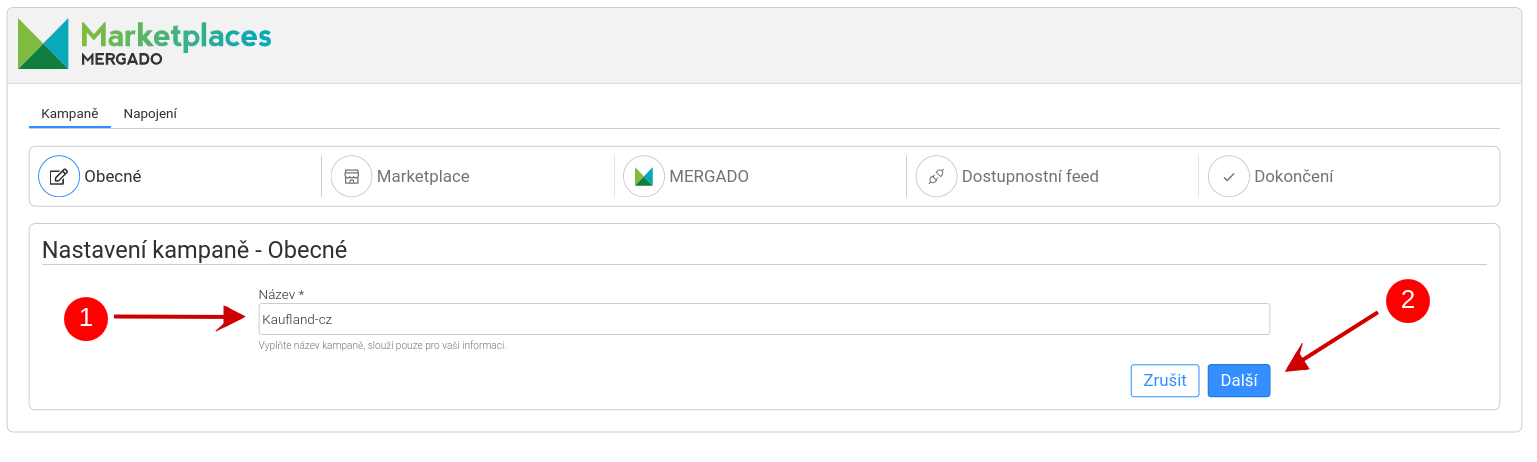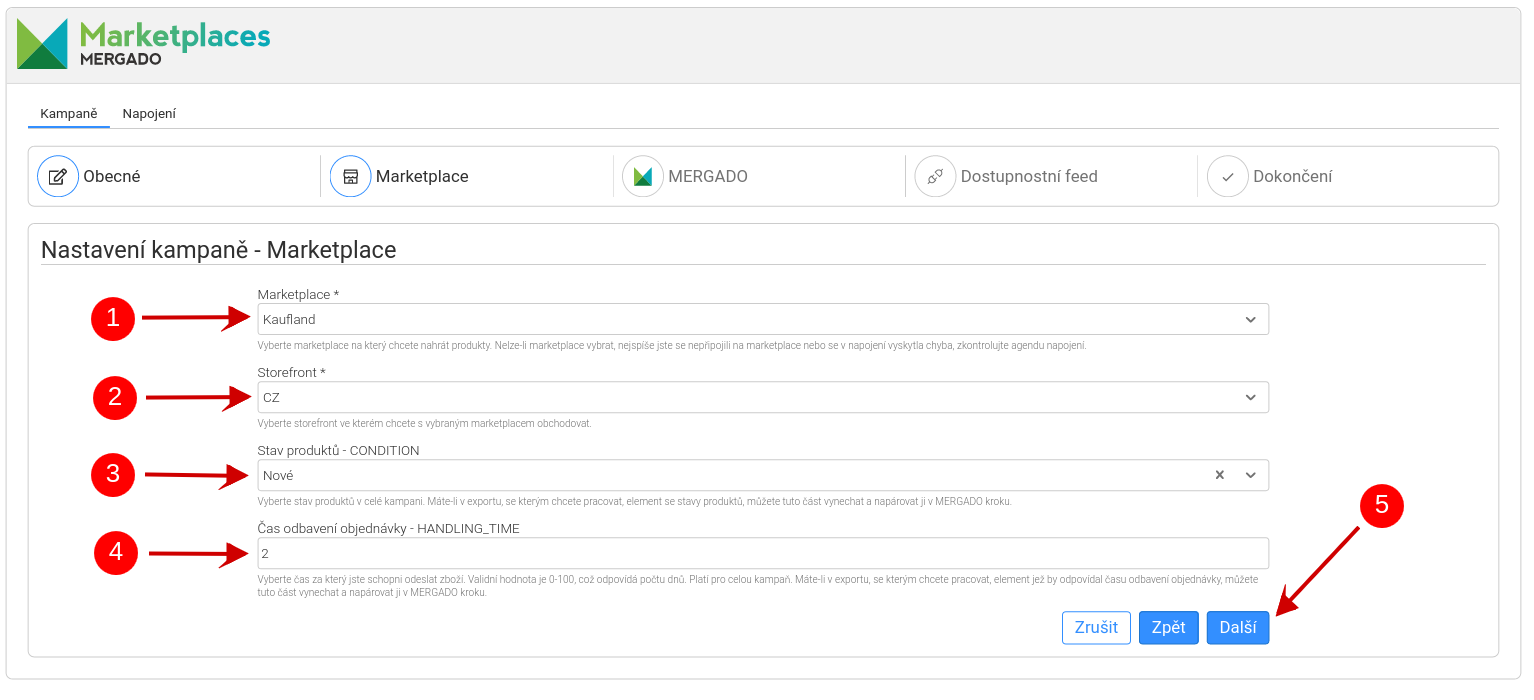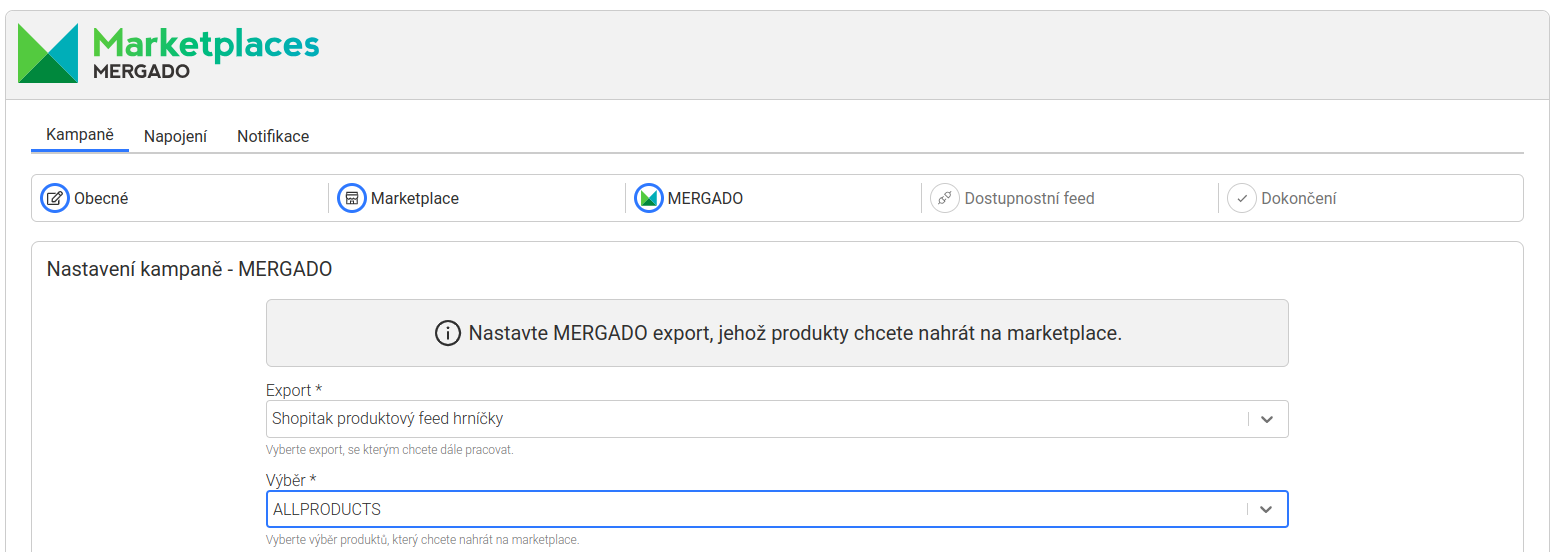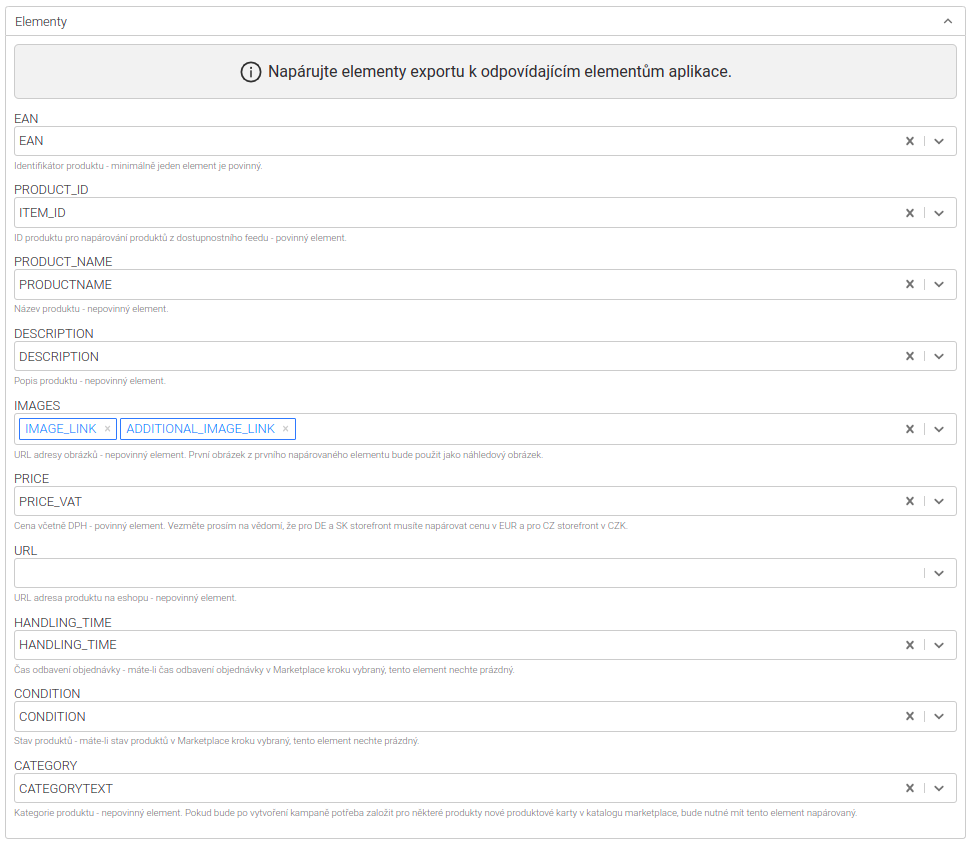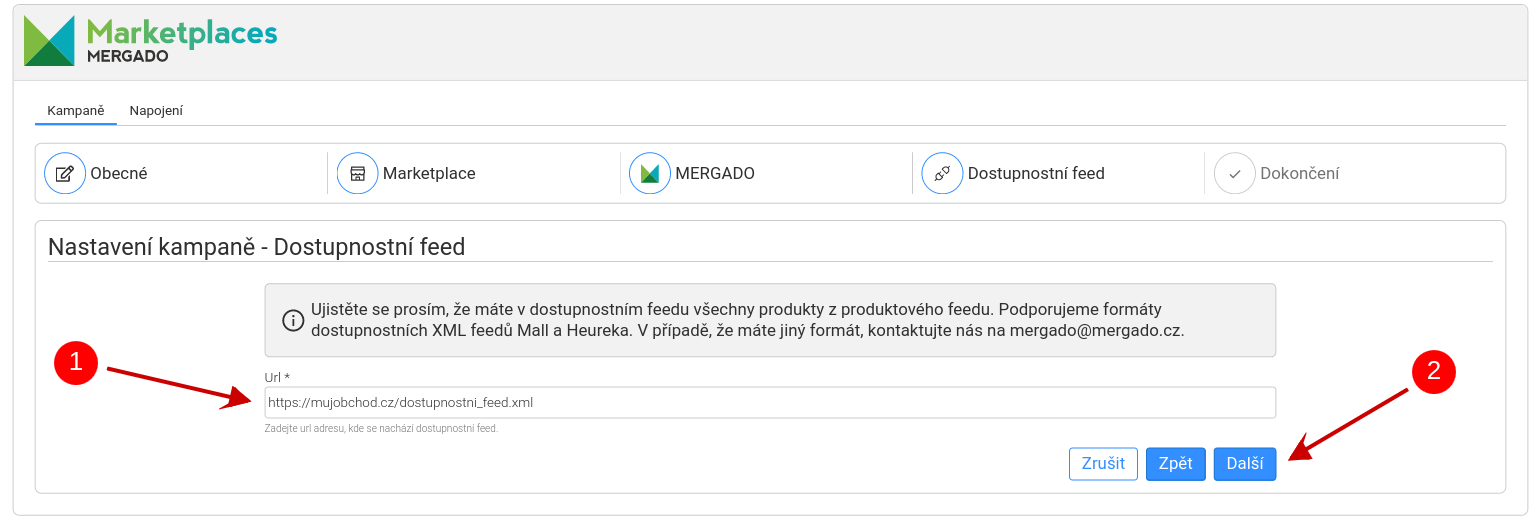Najskôr je nutné založiť a správne nastaviť svoj účet na Kaufland Global Marketplace (stačí jedna registrácia pre Kaufland.cz, Kaufland.de i Kaufland.sk). Detailné informácie o registrácii na Kaufland marketplace nájdete tu: Kaufland.cz // Seller University.
Ako nahrať produkty na Kaufland marketplace a vytvoriť kampaň


Chystáte sa inzerovať svoje produkty na Kaufland marketplace? Máme pre vás návod, ako krok po kroku nahrať produkty na Kaufland a vytvoriť prvú kampaň.
V prvom rade je nutné aktivovať aplikáciu Mergado Marketplaces v Mergado Store a mať v Mergado Editore pripravený projekt v ľubovoľnom formáte, ktorý bude obsahovať váš produktový feed.
Potom je v aplikácii najprv nutné prejsť na kartu „Napojenie“ a následne kliknúť na modrú ikonu pre pridanie napojenia pri Kaufland marketplace. Otvorí sa karta „Detail napojenia“.
Na karte „Detail napojenia“ je nutné vložiť API kľúče, ktoré nájdete vo svojej administrácii priamo na stránkach Kaufland marketplace. Tu prejdeme do „Nastavenia“ → „Nastavenia obchodu“ → „API“. Hore sú uvedené Vaše API kľúče („Client Key“ a „Secret Key“). Ak tu zatiaľ žiadne nie sú, jednoducho si vygenerujte nové. Kľúče si po vygenerovaní bezpečne uložte, uvidíte ich iba po ich vygenerovaní – potom ich už nebude možné znovu zobraziť.
Tieto kľúče následne vložte do aplikácie Mergado Marketplaces na karte Detail napojenia, viď vyššie a pokračujte tlačidlom pripojiť – napojenie by teraz malo byť aktívne.
Ak v Kaufland administrácii dáte znovu generovať kľúče, získate nové a tie pôvodné stratia svoju platnosť. Ak teda budete mať v aplikácii Marketplaces uložené staré kľúče a vygenerujete v Kaufland administráciu nové, napojenie prestane byť funkčné.
Vytvorenie kampane v aplikácii
V menu prejdite na záložku Kampane a potom kliknite na tlačidlo Vytvoriť kampaň. Privíta vás wizard na tvorbu kampane s piatimi krokmi.
1. Prvý krok – Všeobecné – je vyplnenie názvu kampane. Názov môže byť ľubovoľný. Odporúčame však taký, aby bolo na prvý pohľad jasné, o čo sa v kampani jedná
2. V ďalšom kroku – Marketplace – je nutné zvoliť do ktorého marketplace chcete ponuky nahrať. Vyberieme teda Kaufland.
Následne sa otvorí pole pre výber Storefront (krajiny, v ktorej sa budú ponuky predávať – viď Kaufland.cz / Kaufland.de / Kaufland.sk). V tejto chvíli je možné vybrať hodnotu CONDITION a HANDLING_TIME pre všetky produkty v kampani naraz (viď popis pri výbere poľa).
Potom opäť pokračujte tlačidlom Ďalej.
3. V nasledujúcom kroku – Mergado – je nutné vybrať, z ktorého Mergado projektu a výberu chcete produkty na marketplace nahrať.
Ešte nemáte žiadny export na výber? Pozrite sa, ako nahrať produktový feed do Mergado Editora.
Ak nechcete na marketplaces zasielať všetky produkty z daného projektu, vytvorte si v Mergado Editore výber produktov, ktoré chcete na marketplace zalistovať. Upozorňujeme, že neskôr už nie je možné v nastavení kampane zvolený výber zmeniť. Zároveň nie je možné upraviť zloženie produktov v aplikácii pomocou pravidla skryť, pretože toto pravidlo sa do aplikácie Mergado Marketplaces neprenáša.
Následne sa otvorí časť pre namapovanie elementov z vybraného projektu v Mergade na elementy v aplikácii Marketplace. Povinne je nutné namapovať vždy elementy EAN, PRODUCT_ID a PRICE.
Namapovanie býva predvyplnené, ale nemusí byť správne. Skontrolujte si, či mapujete naozaj správne elementy – teda tie, ktoré obsahujú v Mergado projekte požadované hodnoty (tieto hodnoty sa potom nahrajú na marketplace). Element namapovaný na PRODUCT_ID musí byť ten, podľa ktorého sa následne párujú produkty z dostupnostného feedu.
Ak ste v predchádzajúcom kroku Marketplace vybrali hodnotu pre CONDITION a HANDLING_TIME, tak tu tieto elementy už nemapujte.
4. V ďalšom kroku – Dostupnostný feed – vložte URL adresu dostupnostného feedu.
Po kliknutí na tlačidlo Ďalej sa vykoná kontrola dostupnostného feedu. V prípade, že v ňom chýbajú nejaké produkty z vybraného Výberu, aplikácia vás o tom informuje. Ak dostanete informáciu, že chýbajú všetky produkty, pravdepodobne ste vložili iný dostupnostný feed alebo ste zle namapovali element PRODUCT_ID v kroku Mergado.
Produkty, ktoré sú vo Výbere, ale v dostupnostnom feede chýbajú, nebudú na marketplace nahrané. Ak máte dostupnostný feed nejako obmedzený je potrebné toto obmedzenie odobrať.
Pokiaľ narazíte na chybovú hlášku “Nastala chyba pri sťahovaní dostupnostného feedu, uistite sa, že je súbor dostupný”, je pravdepodobné, že máte dostupnostný feed zabezpečený a aplikácia tak k nemu nemá prístup. Pokiaľ máte svoj e‑shop na Shoptete, tak tu nájdete návod, ako v Shoptet administrácii upraviť zabezpečenie vášho dostupnostného feedu tak, aby k nemu mala aplikácia prístup.
5. Posledný krok — Dokončenie — je iba záverečné zhrnutie. Uistite sa, že máte všetko správne vyplnené a prípadne opravte. Tvorbu kampane dokončíte tlačidlom „Uložiť“ vpravo dole. Týmto je kampaň vytvorená a ponuky sa začnú automaticky nahrávať do Kaufland marketplace. Tento proces môže nejakú chvíľu trvať.
Po dokončení synchronizácie produktového feedu si rozkliknite detail kampane av sekcii validácie skontrolujte prípadné chybové hlášky. Vysvetlenie tých najčastejších validačných hlášok nájdete tu.
Máte vo validácii chybovú hlášku “Produkt s týmto EAN nebol v Kaufland katalógu nájdený”? Táto hláška znamená, že pre dané produkty ešte v katalógu Kauflandu neexistuje produktová karta. Podrobný návod, ako produktovú kartu založiť cez našu aplikáciu, nájdete tu.

Petra Marková
Slovenský trh a ľubozvučnú slovenčinu má v Mergade na starosti content špecialistka Petra. Textuje, bloguje, prekladá a s vášňou tvorí obsah na sociálne siete. A keď práve nehľadá tie správne slová, venuje svoj čas bytovej džungli, pečeniu, kaviarňam alebo cestovaniu.